vim 是一个具有很多命令的功能非常强大的编辑器。限于篇幅,在本教程当中就不详细介绍了。本教程的设计目标是讲述一些必要的基本命令,而掌握好这些命令,您就能够很容易将vim当作一个通用的万能编辑器来使用了。
完成本教程的内容大约需要25-30分钟,取决于您训练的时间。
每一节的命令操作将会更改本文。推荐您复制本文的一个副本,然后在副本上进行训练(如果您是通过"vimtutor"来启动教程的,那么本文就已经是副本了)。
切记一点∶本教程的设计思路是在使用中进行学习的。也就是说,您需要通过执行命令来学习它们本身的正确用法。如果您只是阅读而不操作,那么您可能会很快遗忘这些命令的!
好了,现在请确定您的Shift-Lock(大小写锁定键)还没有按下,然后按键盘上的字母键 j 足够多的次数来移动光标,直到第一节的内容能够完全充满屏幕。
※※ 要移动光标,请依照说明分别按下 h、j、k、l 键。 ※※
^
k 提示∶ h 的键位于左边,每次按下就会向左移动。
< h l > l 的键位于右边,每次按下就会向右移动。
j j 键看起来很象一支尖端方向朝下的箭头。
v
1. 请随意在屏幕内移动光标,直至您觉得舒服为止。
2. 按下下行键(j),直到出现光标重复下行。
---> 现在您应该已经学会如何移动到下一讲吧。
3. 现在请使用下行键,将光标移动到第二讲。
提示∶如果您不敢确定您所按下的字母,请按下<ESC>键回到正常(Normal)模式。然后再次从键盘输入您想要的命令。
提示∶光标键应当也能正常工作的。但是使用hjkl键,在习惯之后您就能够快速地在屏幕内四处移动光标了。
!! 特别提示∶敬请阅读完整本一节的内容,然后才能执行以下所讲解的命令。
1. 请按<ESC>键(这是为了确保您处在正常模式)。
2. 然后输入∶ :q! <回车>
---> 这种方式的退出编辑器绝不会保存您进入编辑器以来所做的改动。
如果您想保存更改再退出,请输入∶
:wq <回车>
3. 如果您看到了命令行提示符,请输入能够带您回到本教程的命令,那就是∶
vimtutor <回车>
通常情况下您也可以用这种方式∶
vim tutor <回车>
---> 这里的 'vim' 表示进入vim编辑器,而 'tutor'则是您准备要编辑的文件。
4. 如果您自信已经牢牢记住了这些步骤的话,请从步骤1执行到步骤3退出,然
后再次进入编辑器。接着将光标移动到第一讲第三节来继续我们的教程讲解。
** 在正常(Normal)模式下,可以按下 x 键来删除光标所在位置的字符。**
1. 请将光标移动到本节中下面标记有 ---> 的那一行。
2. 为了修正输入错误,请将光标移至准备删除的字符的位置处。
3. 然后按下 x 键将错误字符删除掉。
4. 重复步骤2到步骤4,直到句子修正为止。
---> The ccow jumpedd ovverr thhe mooon.
5. 好了,该行已经修正了,下一节内容是第一讲第四节。
特别提示∶在您浏览本教程时,不要强行记忆。记住一点∶在使用中学习。
** 在正常模式下,可以按下 i 键来插入文本。**
1. 请将光标移动到本节中下面标记有 ---> 的第一行。
2. 为了使得第一行内容雷同于第二行,请将光标移至文本第一个字符准备插入
的位置。
3. 然后按下 i 键,接着输入必要的文本字符。
4. 所有文本都修正完毕,请按下 <ESC> 键返回正常模式。重复步骤2至步骤4以便修正句子。
---> There is text misng this .
---> There is some text missing from this line.
5. 如果您对文本插入操作已经很满意,请接着阅读下面的小结。
1. 光标在屏幕文本中的移动既可以用箭头键,也可以使用 hjkl 字母键。
h (左移) j (下行) k (上行) l (右移)
2. 欲进入vim编辑器(从命令行提示符),请输入∶vim 文件名 <回车>
3. 欲退出vim编辑器,请输入以下命令放弃所有修改∶
<ESC> :q! <回车>
或者输入以下命令保存所有修改∶
<ESC> :wq <回车>
4. 在正常模式下删除光标所在位置的字符,请按∶ x
5. 在正常模式下要在光标所在位置开始插入文本,请按∶
i 输入必要文本 <ESC>
特别提示∶按下 <ESC> 键会带您回到正常模式或者取消一个不期望或者部分完成
的命令。
好了,第一讲到此结束。下面接下来继续第二讲的内容。
** 输入 dw 可以从光标处删除至一个单字/单词的末尾。**
1. 请按下 <ESC> 键确保您处于正常模式。
2. 请将光标移动到本节中下面标记有 ---> 的那一行。
3. 请将光标移至准备要删除的单词的开始。
4. 接着输入 dw 删除掉该单词。
特别提示: 您所输入的 dw 会在您输入的同时出现在屏幕的最后一行。如果您输入有误,请按下 <ESC> 键取消,然后重新再来。
---> There are a some words fun that don't belong paper in this sentence.
5. 重复步骤3至步骤4,直至句子修正完毕。接着继续第二讲第二节内容。
** 输入 d$ 从当前光标删除到行末。**
1. 请按下 <ESC> 键确保您处于正常模式。
2. 请将光标移动到本节中下面标记有 ---> 的那一行。
3. 请将光标移动到该行的尾部(也就是在第一个点号‘.’后面)。
4. 然后输入 d$ 从光标处删至当前行尾部。
---> Somebody typed the end of this line twice. end of this line twice.
5. 请继续学习第二讲第三节就知道是怎么回事了。
删除命令 d 的格式如下∶
[number] d object 或者 d [number] object
其意如下∶
number - 代表执行命令的次数(可选项,缺省设置为 1 )。
d - 代表删除。
object - 代表命令所要操作的对象(下面有相关介绍)。
一个简短的对象列表∶
w - 从当前光标当前位置直到单字/单词末尾,包括空格。
e - 从当前光标当前位置直到单字/单词末尾,但是 *不* 包括空格。
$ - 从当前光标当前位置直到当前行末。
特别提示∶对于勇于探索者,请在正常模式下面仅按代表相应对象的键而不使用命令,则将看到光标的移动正如上面的对象列表所代表的一样。
** 输入 dd 可以删除整一个当前行。 **
鉴于整行删除的高频度,VIM 的设计者决定要简化整行删除,仅需要在同一行上
击打两次 d 就可以删除掉光标所在的整行了。
1. 请将光标移动到本节中下面的短句段落中的第二行。
2. 输入 dd 删除该行。
3. 然后移动到第四行。
4. 接着输入 2dd (还记得前面讲过的 number-command-object 吗?) 删除两行。
1) Roses are red,
2) Mud is fun,
3) Violets are blue,
4) I have a car,
5) Clocks tell time,
6) Sugar is sweet
7) And so are you.
** 输入 u 来撤消最后执行的命令,输入 U 来修正整行。**
1. 请将光标移动到本节中下面标记有 ---> 的那一行,并将其置于第一个错误
处。
2. 输入 x 删除第一个不想保留的字母。
3. 然后输入 u 撤消最后执行的(一次)命令。
4. 这次要使用 x 修正本行的所有错误。
5. 现在输入一个大写的 U ,恢复到该行的原始状态。
6. 接着多次输入 u 以撤消 U 以及更前的命令。
7. 然后多次输入 CTRL-R (先按下 CTRL 键不放开,接着输入 R 键) ,这样就
可以执行恢复命令,也就是撤消掉撤消命令。
---> Fiix the errors oon thhis line and reeplace them witth undo.
8. 这些都是非常有用的命令。下面是第二讲的小结了。
1. 欲从当前光标删除至单字/单词末尾,请输入∶dw
2. 欲从当前光标删除至当前行末尾,请输入∶d$
3. 欲删除整行,请输入∶dd
4. 在正常模式下一个命令的格式是∶
[number] command object 或者 command [number] object
其意是∶
number - 代表的是命令执行的次数
command - 代表要做的事情,比如 d 代表删除
object - 代表要操作的对象,比如 w 代表单字/单词,$ 代表到行末等等。
$ (to the end of line), etc.
5. 欲撤消以前的操作,请输入∶u (小写的u)
欲撤消在一行中所做的改动,请输入∶U (大写的U)
欲撤消以前的撤消命令,恢复以前的操作结果,请输入∶CTRL-R
** 输入 p 将最后一次删除的内容置入光标之后 **
1. 请将光标移动到本节中下面示范段落的首行。
2. 输入 dd 将该行删除,这样会将该行保存到vim的缓冲区中。
3. 接着将光标移动到准备置入的位置的上方。记住∶是上方哦。
4. 然后在正常模式下(<ESC>键进入),输入 p 将该行粘贴置入。
5. 重复步骤2至步骤4,将所有的行依序放置到正确的位置上。
d) Can you learn too?
b) Violets are blue,
c) Intelligence is learned,
a) Roses are red,
** 输入 r 和一个字符替换光标所在位置的字符。**
1. 请将光标移动到本节中下面标记有 ---> 的第一行。
2. 请移动光标到第一个错误的适当位置。
3. 接着输入 r ,这样就能将错误替换掉了。
4. 重复步骤2和步骤3,直到第一行已经修改完毕。
---> Whan this lime was tuoed in, someone presswd some wrojg keys!
---> When this line was typed in, someone pressed some wrong keys!
5. 然后我们继续学校第三讲第三节。
特别提示∶切记您要在使用中学习,而不是在记忆中学习。
** 要改变一个单字/单词的部分或者全部,请输入 cw **
1. 请将光标移动到本节中下面标记有 ---> 的第一行。
2. 接着把光标放在单词 lubw 的字母 u 的位置那里。
3. 然后输入 cw 就可以修正该单词了(在本例这里是输入 ine 。)
4. 最后按 <ESC> 键,然后光标定位到下一个错误第一个准备更改的字母处。
5. 重复步骤3和步骤4,直到第一个句子完全雷同第二个句子。
---> This lubw has a few wptfd that mrrf changing usf the change command.
---> This line has a few words that need changing using the change command.
提示∶请注意 cw 命令不仅仅是替换了一个单词,也让您进入文本插入状态了。
** 更改类指令可以使用同删除类命令所使用的对象参数。**
1. 更改类指令的工作方式跟删除类命令是一致的。操作格式是∶
[number] c object 或者 c [number] object
2. 对象参数也是一样的,比如 w 代表单字/单词,$代表行末等等。
3. 请将光标移动到本节中下面标记有 ---> 的第一行。
4. 接着将光标移动到第一个错误处。
5. 然后输入 c$ 使得该行剩下的部分更正得同第二行一样。最后按 <ESC> 键。
---> The end of this line needs some help to make it like the second.
---> The end of this line needs to be corrected using the c$ command.
1. 要重新置入已经删除的文本内容,请输入小写字母 p。该操作可以将已删除
的文本内容置于光标之后。如果最后一次删除的是一个整行,那么该行将置
于当前光标所在行的下一行。
2. 要替换光标所在位置的字符,请输入小写的 r 和要替换掉原位置字符的新字
符即可。
3. 更改类命令允许您改变指定的对象,从当前光标所在位置直到对象的末尾。
比如输入 cw 可以替换当前光标到单词的末尾的内容;输入 c$ 可以替换当
前光标到行末的内容。
4. 更改类命令的格式是∶
[number] c object 或者 c [number] object
下面我们继续学习下一讲。
** 输入 CTRL-g 显示当前编辑文件中当前光标所在行位置以及文件状态信息。输入 SHIFT-G 则直接跳转到文件中的某一指定行。**
提示∶切记要先通读本节内容,之后才可以执行以下步骤!!!
1. 按下 CTRL 键不放开然后按 g 键。然后就会看到页面最底部出现一个状态信
息行,显示的内容是当前编辑的文件名和文件的总行数。请记住步骤3的行号。
2. 按下 SHIFT-G 键可以使得当前光标直接跳转到文件最后一行。
3. 输入您曾停留的行号,然后按下 SHIFT-G。这样就可以返回到您第一次按下
CTRL-g 时所在的行好了。注意∶输入行号时,行号是不会在屏幕上显示出来
的。
4. 如果愿意,您可以继续执行步骤1至步骤三。
** 输入 / 以及尾随的字符串可以用以在当前文件中查找该字符串。**
1. 在正常模式下输入 / 字符。您此时会注意到该字符和光标都会出现在屏幕底
部,这跟 : 命令是一样的。
2. 接着输入 errroor <回车>。那个errroor就是您要查找的字符串。
3. 要查找同上一次的字符串,只需要按 n 键。要向相反方向查找同上一次的字
符串,请输入 Shift-N 即可。
4. 如果您想逆向查找字符串,请使用 ? 代替 / 进行。
---> When the search reaches the end of the file it will continue at the start.
"errroor" is not the way to spell error; errroor is an error.
提示∶如果查找已经到达文件末尾,查找会自动从文件头部继续查找。
** 按 % 可以查找配对的括号 )、]、}。**
1. 把光标放在本节下面标记有 --> 那一行中的任何一个 (、[ 或 { 处。
2. 接着按 % 字符。
3. 此时光标的位置应当是在配对的括号处。
4. 再次按 % 就可以跳回配对的第一个括号处。
---> This ( is a test line with ('s, ['s ] and {'s } in it. ))
提示∶在程序调试时,这个功能用来查找不配对的括号是很有用的。
** 输入 :s/old/new/g 可以替换 old 为 new。**
1. 请将光标移动到本节中下面标记有 ---> 的那一行。
2. 输入 :s/thee/the <回车> 。请注意该命令只改变光标所在行的第一个匹配
串。
3. 输入 :s/thee/the/g 则是替换全行的匹配串。
---> the best time to see thee flowers is in thee spring.
4. 要替换两行之间出现的每个匹配串,请输入 :#,#s/old/new/g (#,#代表的是两行的行号)。输入 :%s/old/new/g 则是替换整个文件中的每个匹配串。
1. Ctrl-g 用于显示当前光标所在位置和文件状态信息。Shift-G 用于将光标跳
转至文件最后一行。先敲入一个行号然后按 Shift-G 则是将光标移动至该行
号代表的行。
2. 输入 / 然后紧随一个字符串是则是在当前所编辑的文档中向后查找该字符串。
输入问号 ? 然后紧随一个字符串是则是在当前所编辑的文档中向前查找该字
符串。完成一次查找之后按 n 键则是重复上一次的命令,可在同一方向上查
找下一个字符串所在;或者按 Shift-N 向相反方向查找下该字符串所在。
3. 如果光标当前位置是括号(、)、[、]、{、},按 % 可以将光标移动到配对的
括号上。
4. 在一行内替换头一个字符串 old 为新的字符串 new,请输入 :s/old/new
在一行内替换所有的字符串 old 为新的字符串 new,请输入 :s/old/new/g
在两行内替换所有的字符串 old 为新的字符串 new,请输入 :#,#s/old/new/g
在文件内替换所有的字符串 old 为新的字符串 new,请输入 :%s/old/new/g
进行全文替换时询问用户确认每个替换需添加 c 选项,请输入 :%s/old/new/gc
** 输入 :! 然后紧随著输入一个外部命令可以执行该外部命令。**
1. 按下我们所熟悉的 : 命令设置光标到屏幕底部。这样就可以让您输入命令了。
2. 接着输入感叹号 ! 这个字符,这样就允许您执行外部的 shell 命令了。
3. 我们以 ls 命令为例。输入 !ls <回车> 。该命令就会列举出您当前目录的
内容,就如同您在命令行提示符下输入 ls 命令的结果一样。如果 !ls 没起
作用,您可以试试 :!dir 看看。
---> 提示∶ 所有的外部命令都可以以这种方式执行。
---> 提示∶ 所有的 : 命令都必须以 <回车> 告终。
** 要将对文件的改动保存到文件中,请输入 :w FILENAME 。**
1. 输入 :!dir 或者 :!ls 获知当前目录的内容。您应当已知道最后还得敲
<回车> 吧。
2. 选择一个尚未存在文件名,比如 TEST 。
3. 接着输入 :w TEST (此处 TEST 是您所选择的文件名。)
4. 该命令会以 TEST 为文件名保存整个文件 (VIM 教程)。为了确保正确保存,
请再次输入 :!dir 查看您的目录列表内容。
---> 请注意∶如果您退出 VIM 然后在以文件名 TEST 为参数进入,那么该文件内
容应该同您保存时的文件内容是完全一样的。
5. 现在您可以通过输入 :!rm TEST 来删除 TEST 文件了。
** 要保存文件的部分内容,请输入 :#,# w FILENAME **
1. 再来执行一次 :!dir 或者 :!ls 获知当前目录的内容,然后选择一个合适的
不重名的文件名,比如 TEST 。
2. 接着将光标移动至本页的最顶端,然后按 CTRL-g 找到该行的行号。别忘了
行号哦。
3. 接着把光标移动至本页的最底端,再按一次 CTRL-g 。也别忘了这个行好哦。
4. 为了只保存文章的某个部分,请输入 :#,# w TEST 。这里的 #,# 就是上面
要求您记住的行号(顶端行号,底端行号),而 TEST 就是选定的文件名。
5. 最后,用 :!dir 确认文件是否正确保存。但是这次先别删除掉。
** 要向当前文件中插入另外的文件的内容,请输入 :r FILENAME **
1. 请键入 :!dir 确认您前面创建的 TEST 文件还在。
2. 然后将光标移动至当前页面的顶端。
特别提示∶ 执行步骤3之后您将看到第五讲第三节,请届时再往下移动回到这里来。
3. 接着通过 :r TEST 将前面创建的名为 TEST 的文件提取进来。
特别提示∶您所提取进来的文件将从光标所在位置处开始置入。
4. 为了确认文件已经提取成功,移动光标回到原来的位置就可以注意有两份第
五讲第三节,一份是原本,另外一份是来自文件的副本。
1. :!command 用于执行一个外部命令 command。
请看一些实际例子∶
:!dir - 用于显示当前目录的内容。
:!rm FILENAME - 用于删除名为 FILENAME 的文件。
2. :w FILENAME 可将当前 VIM 中正在编辑的文件保存到名为 FILENAME 的文
件中。
3. :#,#w FILENAME 可将当前编辑文件第 # 行至第 # 行的内容保存到文件
FILENAME 中。
4. :r FILENAME 可提取磁盘文件 FILENAME 并将其插入到当前文件的光标位置
后面。
** 输入 o 将在光标的下方打开新的一行并进入插入模式。**
1. 请将光标移动到本节中下面标记有 ---> 的那一行。
2. 接着输入小写的 o 在光标 *下方* 打开新的一行并进入插入模式。
3. 然后复制标记有 ---> 的行并按 <ESC> 键退出插入模式而进入正常模式。
---> After typing o the cursor is placed on the open line in Insert mode.
4. 为了在光标 *上方* 打开新的一行,只需要输入大写的 O 而不是小写的 o
就可以了。请在下行测试一下吧。当光标处在在该行上时,按 Shift-O可以
在该行上方新开一行。
Open up a line above this by typing Shift-O while the cursor is on this line.
** 输入 a 将可在光标之后插入文本。 **
1. 请在正常模式下通过输入 $ 将光标移动到本节中下面标记有 ---> 的第一行
的末尾。
2. 接着输入小写的 a 则可在光标之后插入文本了。大写的 A 则可以直接在行
末插入文本。
提示∶输入大写 A 的操作方法可以在行末插入文本,避免了输入 i,光标定位到
最后一个字符,输入的文本,<ESC> 回复正常模式,箭头右键移动光标以及
x 删除当前光标所在位置字符等等诸多繁杂的操作。
3. 操作之后第一行就可以补充完整了。请注意光标后插入文本与插入模式是基
本完全一致的,只是文本插入的位置定位稍有不同罢了。
---> This line will allow you to practice
---> This line will allow you to practice appending text to the end of a line.
** 输入大写的 R 可连续替换多个字符。**
1. 请将光标移动到本节中下面标记有 ---> 的第一行。
2. 移动光标到第一行中不同于标有 ---> 的第二行的第一个单词的开始,即单
词 last 处。
3. 然后输入大写的 R 开始把第一行中的不同于第二行的剩余字符逐一输入,就
可以全部替换掉原有的字符而使得第一行完全雷同第二行了。
---> To make the first line the same as the last on this page use the keys.
---> To make the first line the same as the second, type R and the new text.
4. 请注意∶如果您按 <ESC> 退出置换模式回复正常模式,尚未替换的文本将仍
然保持原状。
** 设置可使查找或者替换可忽略大小写的选项 **
1. 要查找单词 ignore 可在正常模式下输入 /ignore 。要重复查找该词,可以
重复按 n 键。
2. 然后设置 ic 选项(ic就是英文忽略大小写Ignore Case的首字母缩写词),即
输入∶
:set ic
3. 现在可以通过键入 n 键再次查找单词 ignore。重复查找可以重复键入 n 键。
4. 然后设置 hlsearch 和 incsearch 这两个选项,输入以下内容∶
:set hls is
5. 现在可以再次输入查找命令,看看会有什么效果∶
/ignore
1. 输入小写的 o 可以在光标下方打开新的一行并将光标置于新开的行首,进入
插入模式。
输入大写的 O 可以在光标上方打开新的一行并将光标置于新开的行首,进入
插入模式。
2. 输入小写的 a 可以在光标所在位置之后插入文本。
输入大写的 A 可以在光标所在行的行末之后插入文本。
3. 输入大写的 R 将进入替换模式,直至按 <ESC> 键退出替换模式而进入正常
模式。
4. 输入 :set xxx 可以设置 xxx 选项。
** 使用在线帮助系统 **
Vim 拥有一个细致全面的在线帮助系统。要启动该帮助系统,请选择如下三种方
法之一∶
- 按下 <HELP> 键 (如果键盘上有的话)
- 按下 <F1> 键 (如果键盘上有的话)
- 输入 :help <回车>
输入 :q <回车> 可以关闭帮助窗口。
提供一个正确的参数给":help"命令,您可以找到关于该主题的帮助。请试验以
下参数(可别忘了按回车键哦。:)∶
:help w <回车>
:help c_<T <回车>
:help insert-index <回车>
:help user-manual <回车>
** 启用vim的功能 **
Vim的功能特性要比vi多得多,但大部分功能都没有缺省激活。为了启动更多的功能,您得创建一个vimrc文件。
1. 开始编辑vimrc文件,这取决于您所使用的操作系统∶
:edit ~/.vimrc 这是Unix系统所使用的命令
:edit $VIM/_vimrc 这是Windows系统所使用的命令
2. 接着导入vimrc范例文件∶
:read $VIMRUNTIME/vimrc_example.vim
3. 保存文件,命令为∶
:write
在下次您启动vim的时候,编辑器就会有了语法高亮的功能。您可以继续把您喜欢的其它功能设置添加到这个vimrc文
#vi file1 新建一个文本文件为file1
~
~
:q! 在末行模式下退出
2、文本的操作
~
:e! file1 在当前文件下编辑新的文件
:r /etc/passwd 实现文件的读入功能
:wq 保持并退出
:q! 强行退出
3、光标移动操作
h--向左移动光标
l--向右移动光标
k--向上移动光标
j--向下移动光标
Ctril+F向前翻整页
Ctril+B向后翻整页
Ctril+U向前翻半页
Ctril+D向后翻半页
^ 将光标快速跳转到本行的首行字符
$ 将光标快速跳转到本行的行尾字符
nw 将光标快速跳转到当前光标所在位置的后n个单词的首字母
nb 将光标快速跳转到当前光标所在位置的前n个单词的首字母
nc 将光标快速跳转到当前光标所在位置的后n个单词的尾字母
:set nu 显示行号
:set nonu 取消显示行号
4、编辑操作
i 在当前光标处进入插入状态
cw 删除当前光标所在单词尾部的字符,并进入插入状态
c$ 删除当期光标到行尾的字符,并进入插入状态
c^ 删除当前光标到行尾的字符,并进入插入状态
使用上下左右方向键进行光标移动
Home和End 快速定位光标到行首和行尾
Page Up和Page Down 进行文本的上下翻页
Backspace 删除光标左侧字符
Delect 删除光标位置的字符
x 删除光标处的单个字符
dd 删除光标所在的行
dw 删除当前字符到单词尾的所有字符
d$ 删除当前字符到行尾的所有字符
d^ 删除当前字符到行首的所有字符
J 合并当前行和下一行的内容
u 取消最近一次的操作
U 取消当前行进行的所有操作
Ctrl+R 对使用u命令撤销的操作进行恢复
yy 复制当前正行内容到VI缓冲区
yw 复制当前光标到单词尾部字符的内容到VI缓冲区
y$ 复制当前光标到行尾的内容到VI缓冲区
y^ 复制当前光标到行首的内容到VI缓冲区
:m,ny 复制第m行到第n行之间的文本到VI缓冲区
p 读取VI缓冲区到当前光标所在位置
:/word 查找与word匹配的字符串
n 查找下一个匹配的字符串
N 反向查找下一个匹配的字符串
?word 查找与word匹配的字符串
n 查找下一个匹配的字符串
N 反向查找下一个匹配的字符串
:s/old/new 替换当前行的第一个字符old为字符new
:s/old/new/g 替换当前行的所有字符old为字符new
:m,ns/old/new/g 替换当前行号m到行号n的所有字符old为字符new
:%s/old/new/g 替换整个文本的所有字符old为字符new
:s/old/new/c 替换当前行的第一个字符old为字符new并提示用户确认操作
:s/old/new/gc 替换当前行的所有字符old为字符new并提示用户确认操作
:m,ns/old/new/gc 替换当前行号m到行号n的所有字符old为字符new并提示用户确认操作
:%s/old/new/gc 替换整个文本的所有字符old为字符new并提示用户确认操作
6、VI编辑器的在线帮助
将RHEL4的第2张安装光盘放入主机的光盘驱动器,并使用管理员root权限执行以下命令操作,可安装VI程序的附加软件包。
#mount /dev/cdrom /media/cdrom
#cd /media/cdrom/RedHat/RPMS/
#rpm -ivh vim-common-6.3.035-3.i386.rpm vim-enhanced-6.3.035-3.i386.rpm
#cd ~
#umount /media/cdrom /dev/cdrom
:help 查看VI帮助信息
vim的学习曲线相当的大(参看各种文本编辑器的学习曲线 ),所以,如果你一开始看到的是一大堆VIM的命令分类,你一定会对这个编辑器失去兴趣的。下面的文章翻译自《Learn Vim Progressively 》,我觉得这是给新手最好的VIM的升级教程了,没有列举所有的命令,只是列举了那些最有用的命令。非常不错。
——————————正文开始——————————
你想以最快的速度学习人类史上最好的文本编辑器VIM吗?你先得懂得如何在VIM幸存下来,然后一点一点地学习各种戏法。
Vim the Six Billion Dollar editor
Better, Stronger, Faster.
学习 vim 并且其会成为你最后一个使用的文本编辑器。没有比这个更好的文本编辑器了,非常地难学,但是却不可思议地好用。
我建议下面这四个步骤:
- 存活
- 感觉良好
- 觉得更好,更强,更快
- 使用VIM的超能力
当你走完这篇文章,你会成为一个vim的 superstar。
在开始学习以前,我需要给你一些警告:
- 学习vim在开始时是痛苦的。
- 需要时间
- 需要不断地练习,就像你学习一个乐器一样。
- 不要期望你能在3天内把vim练得比别的编辑器更有效率。
- 事实上,你需要2周时间的苦练,而不是3天。
第一级 – 存活
- 安装 vim
- 启动 vim
- 什么也别干! 请先阅读
当你安装好一个编辑器后,你一定会想在其中输入点什么东西,然后看看这个编辑器是什么样子。但vim不是这样的,请按照下面的命令操作:
- 启 动Vim后,vim在 Normal 模式下。
- 让我们进入 Insert 模式,请按下键 i 。(陈皓注:你会看到vim左下角有一个–insert–字样,表示,你可以以插入的方式输入了)
- 此时,你可以输入文本了,就像你用“记事本”一样。
- 如果你想返回 Normal 模式,请按 ESC 键。
现在,你知道如何在 Insert 和 Normal 模式下切换了。下面是一些命令,可以让你在 Normal 模式下幸存下来:
- i → Insert 模式,按 ESC 回到 Normal 模式.
- x → 删当前光标所在的一个字符。
- :wq → 存盘 + 退出 (:w 存盘, :q 退出) (陈皓注::w 后可以跟文件名)
- dd → 删除当前行,并把删除的行存到剪贴板里
- p → 粘贴剪贴板
推荐 :
- hjkl (强例推荐使用其移动光标,但不必需) →你也可以使用光标键 (←↓↑→). 注: j 就像下箭头。
- :help <command> → 显示相关命令的帮助。你也可以就输入 :help 而不跟命令。(陈皓注:退出帮助需要输入:q)
你能在vim幸存下来只需要上述的那5个命令,你就可以编辑文本了,你一定要把这些命令练成一种下意识的状态。于是你就可以开始进阶到第二级了。
当是,在你进入第二级时,需要再说一下 Normal 模式。在一般的编辑器下,当你需要copy一段文字的时候,你需要使用 Ctrl 键,比如:Ctrl-C 。也就是说,Ctrl键就好像功能键一样,当你按下了功能键Ctrl后,C就不在是C了,而且就是一个命令或是一个快键键了,在VIM的Normal模式下,所有的键就是功能键了 。这个你需要知道。
标记:
- 下面的文字中,如果是 Ctrl-λ 我会写成 <C-λ> .
- 以 : 开始的命令你需要输入 <enter> 回车,例如 — 如果我写成 :q 也就是说你要输入 :q<enter> .
第二级 – 感觉良好
上面的那些命令只能让你存活下来,现在是时候学习一些更多的命令了,下面是我的建议:(陈皓注:所有的命令都需要在Normal模式下使用,如果你不知道现在在什么样的模式,你就狂按几次ESC键)
- 各种插入模式
- a → 在光标后插入
- o → 在当前行后插入一个新行
- O → 在当前行前插入一个新行
- cw → 替换从光标所在位置后到一个单词结尾的字符
- 简单的移动光标
- 0 → 数字零,到行头
- ^ → 到本行第一个不是blank字符的位置(所谓blank字符就是空格,tab,换行,回车等)
- $ → 到本行行尾
- g_ → 到本行最后一个不是blank字符的位置。
- /pattern → 搜索 pattern 的字符串(陈皓注:如果搜索出多个匹配,可按n键到下一个)
- 拷贝/粘贴 (陈皓注:p/P都可以,p是表示在当前位置之后,P表示在当前位置之前)
- P → 粘贴
- yy → 拷贝当前行当行于 ddP
- Undo/Redo
- u → undo
- <C-r> → redo
- 打开/保存/退出/改变文件 (Buffer)
- :e <path/to/file> → 打开一个文件
- :w → 存盘
- :saveas <path/to/file> → 另存为 <path/to/file>
- :x , ZZ 或 :wq → 保存并退出 (:x 表示仅在需要时保存,ZZ不需要输入冒号并回车)
- :q! → 退出不保存 :qa! 强行退出所有的正在编辑的文件,就算别的文件有更改。
- :bn 和 :bp → 你可以同时打开很多文件,使用这两个命令来切换下一个或上一个文件。(陈皓注:我喜欢使用:n到下一个文件)
花点时间熟悉一下上面的命令,一旦你掌握他们了,你就几乎可以干其它编辑器都能干的事了。但是到现在为止,你还是觉得使用vim还是有点笨拙,不过没关系,你可以进阶到第三级了。
第三级 – 更好,更强,更快
先恭喜你!你干的很不错。我们可以开始一些更为有趣的事了。在第三级,我们只谈那些和vi可以兼容的命令。
更好
下面,让我们看一下vim是怎么重复自己的:
- . → (小数点) 可以重复上一次的命令
- N<command> → 重复某个命令N次
下面是一个示例,找开一个文件你可以试试下面的命令:
- 2dd → 删除2行
- 3p → 粘贴文本3次
- 100idesu [ESC] → 会写下 “desu desu desu desu desu desu desu desu desu desu desu desu desu desu desu desu desu desu desu desu desu desu desu desu desu desu desu desu desu desu desu desu desu desu desu desu desu desu desu desu desu desu desu desu desu desu desu desu desu desu desu desu desu desu desu desu desu desu desu desu desu desu desu desu desu desu desu desu desu desu desu desu desu desu desu desu desu desu desu desu desu desu desu desu desu desu desu desu desu desu desu desu desu desu desu desu desu desu desu desu “
- . → 重复上一个命令—— 100 “desu “.
- 3. → 重复 3 次 “desu” (注意:不是 300,你看,VIM多聪明啊).
更强
你要让你的光标移动更有效率,你一定要了解下面的这些命令,千万别跳过 。
- NG → 到第 N 行 (陈皓注:注意命令中的G是大写的,另我一般使用 : N 到第N行,如 :137 到第137行)
- gg → 到第一行。(陈皓注:相当于1G,或 :1)
- G → 到最后一行。
- 按单词移动:
- w → 到下一个单词的开头。
- e → 到下一个单词的结尾。
> 如果你认为单词是由默认方式,那么就用小写的e和w。默认上来说,一个单词由字母,数字和下划线组成(陈皓注:程序变量)
> 如果你认为单词是由blank字符分隔符,那么你需要使用大写的E和W。(陈皓注:程序语句)
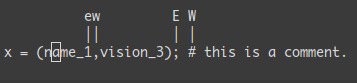
下面,让我来说说最强的光标移动:
- % : 匹配括号移动,包括 ( , { , [ . (陈皓注:你需要把光标先移到括号上)
- * 和 # : 匹配光标当前所在的单词,移动光标到下一个(或上一个)匹配单词(*是下一个,#是上一个)
相信我,上面这三个命令对程序员来说是相当强大的。
更快
你一定要记住光标的移动,因为很多命令都可以和这些移动光标的命令连动。很多命令都可以如下来干:
<start position><command><end position>
例如 0y$ 命令意味着:
- 0 → 先到行头
- y → 从这里开始拷贝
- $ → 拷贝到本行最后一个字符
你可可以输入 ye ,从当前位置拷贝到本单词的最后一个字符。
你也可以输入 y2/foo 来拷贝2个 “foo” 之间的字符串。
还有很多时间并不一定你就一定要按y才会拷贝,下面的命令也会被拷贝:
- d (删除 )
- v (可视化的选择)
- gU (变大写)
- gu (变小写)
- 等等
第四级 – Vim 超能力
你只需要掌握前面的命令,你就可以很舒服的使用VIM了。但是,现在,我们向你介绍的是VIM杀手级的功能。下面这些功能是我只用vim的原因。
在当前行上移动光标: 0 ^ $ f F t T , ;
- 0 → 到行头
- ^ → 到本行的第一个非blank字符
- $ → 到行尾
- g_ → 到本行最后一个不是blank字符的位置。
- fa → 到下一个为a的字符处,你也可以fs到下一个为s的字符。
- t, → 到逗号前的第一个字符。逗号可以变成其它字符。
- 3fa → 在当前行查找第三个出现的a。
- F 和 T → 和 f 和 t 一样,只不过是相反方向。
还有一个很有用的命令是 dt" → 删除所有的内容,直到遇到双引号—— "。
区域选择 <action>a<object> 或 <action>i<object>
在visual 模式下,这些命令很强大,其命令格式为
<action>a<object> 和 <action>i<object>
- action可以是任何的命令,如 d (删除), y (拷贝), v (可以视模式选择)。
- object 可能是: w 一个单词, W 一个以空格为分隔的单词, s 一个句字, p 一个段落。也可以是一个特别的字符:"、 '、 )、 }、 ]。
假设你有一个字符串 (map (+) ("foo")) .而光标键在第一个 o 的位置。
- vi" → 会选择 foo .
- va" → 会选择 "foo" .
- vi) → 会选择 "foo" .
- va) → 会选择("foo") .
- v2i) → 会选择 map (+) ("foo")
- v2a) → 会选择 (map (+) ("foo"))
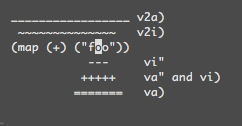
块操作: <C-v>
块操作,典型的操作: 0 <C-v> <C-d> I-- [ESC]
- ^ → 到行头
- <C-v> → 开始块操作
- <C-d> → 向下移动 (你也可以使用hjkl来移动光标,或是使用%,或是别的)
- I-- [ESC] → I是插入,插入“-- ”,按ESC键来为每一行生效。
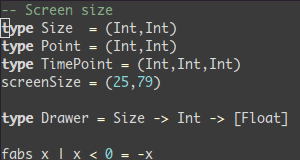
在Windows下的vim,你需要使用 <C-q> 而不是 <C-v> ,<C-v> 是拷贝剪贴板。
自动提示: <C-n> 和 <C-p>
在 Insert 模式下,你可以输入一个词的开头,然后按 <C-p>或是<C-n>,自动补齐功能就出现了……

宏录制: qa 操作序列 q , @a , @@
- qa 把你的操作记录在寄存器 a。
- 于是 @a 会replay被录制的宏。
- @@ 是一个快捷键用来replay最新录制的宏。
示例
在一个只有一行且这一行只有“1”的文本中,键入如下命令:
- qaYp<C-a>q →
- qa 开始录制
- Yp 复制行.
- <C-a> 增加1.
- q 停止录制.
- @a → 在1下面写下 2
- @@ → 在2 正面写下3
- 现在做 100@@ 会创建新的100行,并把数据增加到 103.
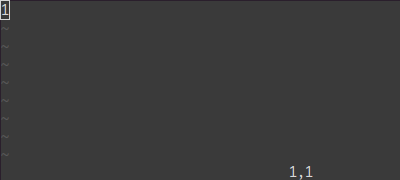
可视化选择: v ,V ,<C-v>
前面,我们看到了 <C-v> 的示例 (在Windows下应该是<C-q>),我们可以使用 v 和 V 。一但被选好了,你可以做下面的事:
- J → 把所有的行连接起来(变成一行)
- < 或 > → 左右缩进
- = → 自动给缩进 (陈皓注:这个功能相当强大,我太喜欢了)
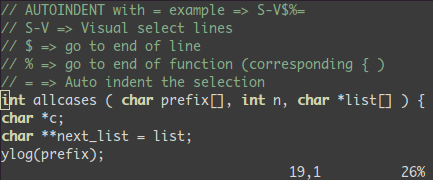
在所有被选择的行后加上点东西:
- <C-v>
- 选中相关的行 (可使用 j 或 <C-d> 或是 /pattern 或是 % 等……)
- $ 到行最后
- A , 输入字符串,按 ESC。
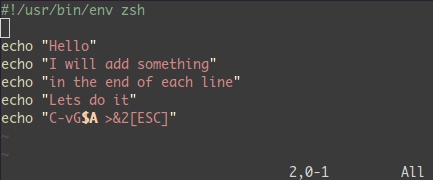
分屏: :split 和 vsplit .
下面是主要的命令,你可以使用VIM的帮助 :help split . 你可以参考本站以前的一篇文章VIM分屏 。
- :split → 创建分屏 (:vsplit 创建垂直分屏)
- <C-w><dir> : dir就是方向,可以是 hjkl 或是 ←↓↑→ 中的一个,其用来切换分屏。
- <C-w>_ (或 <C-w>| ) : 最大化尺寸 (<C-w>| 垂直分屏)
- <C-w>+ (或 <C-w>- ) : 增加尺寸

结束语
- 上面是作者最常用的90%的命令。
- 我建议你每天都学1到2个新的命令。
- 在两到三周后,你会感到vim的强大的。
- 有时候,学习VIM就像是在死背一些东西。
- 幸运的是,vim有很多很不错的工具和优秀的文档。
- 运行vimtutor直到你熟悉了那些基本命令。
- 其在线帮助文档中你应该要仔细阅读的是 :help usr_02.txt .
- 你会学习到诸如 !, 目录,寄存器,插件等很多其它的功能。
学习vim就像学弹钢琴一样,一旦学会,受益无穷。
——————————正文结束——————————
对于vi/vim只是点评一点:这是一个你不需要使用鼠标,不需使用小键盘,只需要使用大键盘就可以完成很多复杂功能文本编辑的编辑器。不然,Visual Studio也不就会有vim的插件了 。







 本文指导初学者从入门到精通 Vim 编辑器,包括基本操作、高级技巧及实用命令,帮助用户提高文本编辑效率。
本文指导初学者从入门到精通 Vim 编辑器,包括基本操作、高级技巧及实用命令,帮助用户提高文本编辑效率。

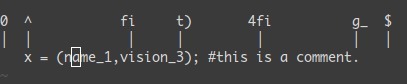
















 7549
7549

 被折叠的 条评论
为什么被折叠?
被折叠的 条评论
为什么被折叠?








